NAS zu NAS sichern – Daten synchronisieren
NAS-Netzwerkspeicher | Überblick
Fotos, Videos, Dokumente und sämtliche Multimedia Daten können komfortabel auf einem NAS gespeichert werden. Das NAS wird dabei zum zentralen Speicherort.
Voraussetzungen
Wenn Sie Ihre gesamten Daten auf einem NAS speichern, sollten Sie sich über die Datensicherheit Gedanken machen. Bei einem Defekt, Diebstahl, Brand oder Wasserschaden, können alle Daten des NAS verloren gehen. Es gibt einige Möglichkeiten, die Daten eines NAS zu sichern. Im ersten Schritt ist es wichtig, dass das NAS richtig eingerichtet wird. Die Einrichtung eines Synology NAS ist dank der bedienerfreundlichen Oberfläche und des mitgelieferten Assistenten schnell und einfach erledigt. Wenn Sie alle Daten auf das NAS kopiert haben, kann ich Ihnen nur empfehlen, eine Sicherung der vorhandenen Daten anzufertigen.
In meinem NAS befinden sich zwei Festplatten. Die Platten laufen im RAID 1 (Spiegelung), so dass bei einem Ausfall einer Festplatte kein Datenverlust entsteht. Gelöschte Daten durch einen Benutzer lassen sich nur über den Papierkorb oder einem Backup wiederherstellen. Der Papierkorb hat nur eine begrenzte Speicherkapazität und kann länger gelöschte (größere) Daten oft nicht wiederherstellen. Um dieses Problem zu umgehen, können Sie ein Backup der gesamten Daten anfertigen. Die kostenfreie Hyper Backup Software von Synology übernimmt diese Aufgabe sehr zuverlässig. Die Einrichtung des Backups habe ich hier beschrieben. Mit dem NAS Backup können alle Daten jederzeit wiederhergestellt werden.
Um die Datensicherheit weiter zu erhöhen, können Sie die Daten oder das Backup noch auf einem anderen Medium speichern. Mit einer externen USB Festplatte lässt sich diese Aufgabe bewältigen. Wenn Sie die externe USB Festplatte noch an einem anderen Ort aufbewahren, kann ein Defekt, Brand oder Diebstahl des NAS nicht zum Datenverlust führen. Einen Nachteil dieser Lösung sehe ich darin, dass Sie die Daten aktiv auf die USB Festplatte sichern müssen. Einen aktuellen Datenbestand bekomme ich mit dieser Lösung nicht hin. Oft liegt der letzte Datenabgleich Wochen zurück.
NAS zu NAS sichern
Mit einer NAS zu NAS Sicherung synchronisieren Sie Daten über entfernte Standorte. Mit einem Synology NAS ist es möglich, den kompletten Datenbestand des NAS auf ein anderes Synology NAS zu sichern. Es läuft ein ständiger Synchronisierungs-Job, so dass sich auf beiden NAS exakt der gleiche Datenbestand befindet. Die Installation und Einrichtung ist schnell und einfach erledigt.
Daten zwischen zwei NAS synchronisieren
Mit dem Cloud Station Server und der Cloud Station ShareSync Applikation synchronisieren Sie zwei oder mehrere NAS miteinander. Die Installation und Konfiguration erfordert keine besonderen Kenntnisse.
Cloud Station Server installieren
Auf meinem ersten NAS muss ich den Cloud Station Server installierten. Dieses NAS wird von allen Geräten als zentraler Speicherort genutzt. Installieren Sie über das Paket-Zentrum den Cloud Station Server. Über die Suche lässt sich die Software schnell finden. Die Installation läuft automatisch ab. Sie müssen keine Einstellungen vornehmen. Nach der Installation können Sie die Cloud Station Applikation öffnen und die Einstellungen vornehmen. Wählen Sie die Option Einstellungen.
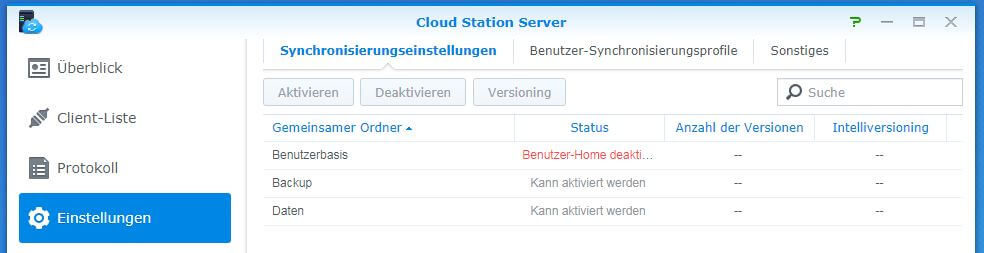
In diesem Fenster haben Sie die Möglichkeit die Ordner auszuwählen, die für die Synchronisation in Frage kommen. Ich habe die Ordner Backup und Daten ausgewählt und aktiviert.

Über die Option Versioning lässt sich die Versionskontrolle aktivieren.
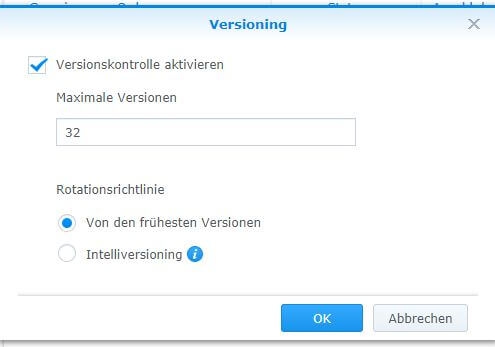
Vor der Durchführung von Synchronisierungsaufgaben vergewissern Sie sich bitte, dass das für die Synchronisierung verwendete Benutzerkonto über die entsprechenden Berechtigungen verfügt. Benutzer mit Leseberechtigungen für den ausgewählten gemeinsamen Ordner können nur die Dateien vom Server mit Ihren Client-Geräten synchronisieren, jegliche Änderungen auf der Client-Seite werden nicht synchronisiert.
Port am Router freigeben
Um eine Synchronisation über das Internet durchführen zu können, muss für das NAS 1 (Master) ein Port freigegeben werden. Der Cloud Station Server verwendet den Port 6690. Diesen habe ich in meiner Fritz Box freigeschaltet.
Auf dem Backup NAS installiere ich die Cloud Station ShareSync Software.
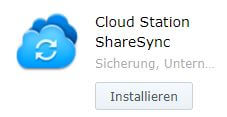
Öffnen Sie nach der Installation die Applikation. Im ersten Schritt benötigen Sie die Verbindungsinformationen für die Synchronisation. Das Backup NAS muss sich mit dem NAS 1 (Master) verbinden.
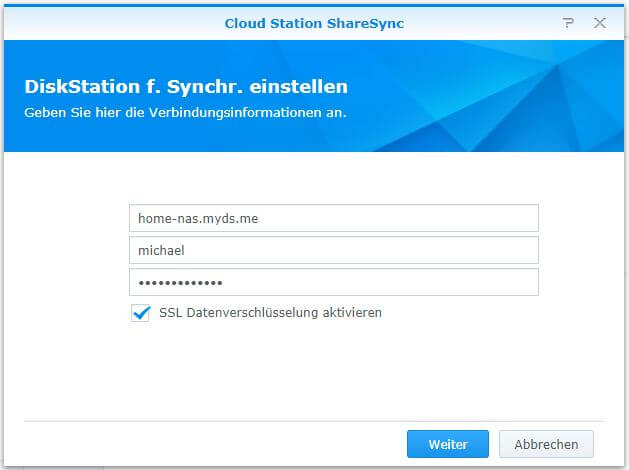
Verwenden Sie bei einer dynamischen IP Adresse einen DynDNS Account. Ich nutze den eigenen von Synology. Damit habe ich sehr gute Erfahrungen gemacht und die Einrichtung ist schnell erledigt. Der eingetragene Benutzer ist auf dem NAS 1 (Master) vorhanden und hat die entsprechenden Rechte.
Wählen Sie die Ordner aus, die mit dem Backup NAS synchronisiert werden sollen.
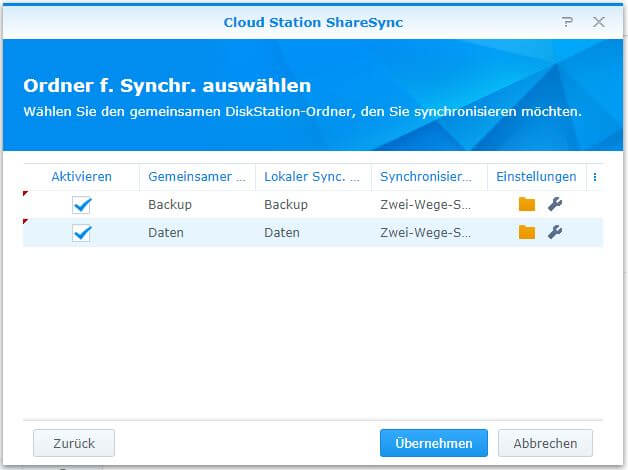
Über das Werkzeug-Symbol können einzelne Unterordner an- oder abgewählt werden. Die Einrichtung ist nun abgeschlossen und die Synchronisation beginnt.
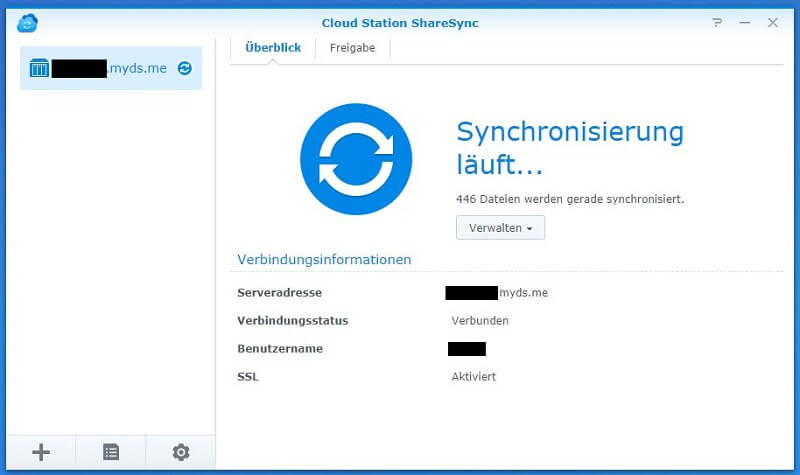
Die Synchronisationsdauer hängt mit der Datenmenge und Geschwindigkeit der Internetleitung zusammen. Die Synchronisation läuft im Hintergrund auf beiden NAS. Sie können alle Browser Fenster schließen und sich vom NAS abmelden. Eine erfolgreiche Synchronisation wird Ihnen angezeigt.
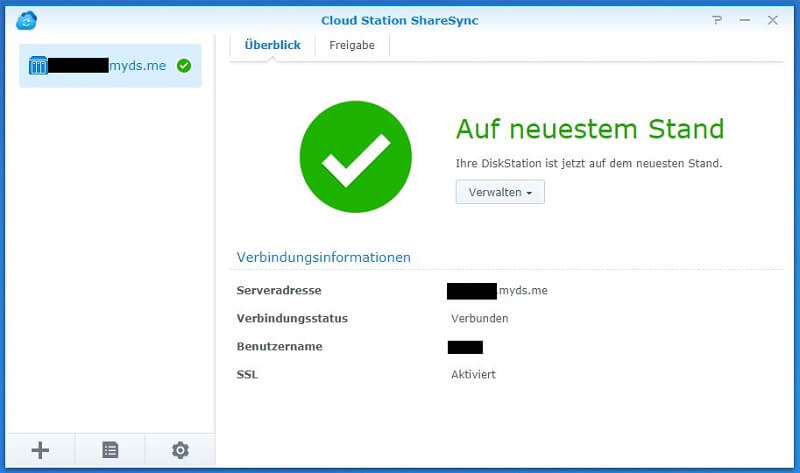



Hallo Micha,
Danke für den guten Artikel, ich würde gerne eine „NAS zu NAS“ Sicherung übers internet einrichen. Bin kein Experte, daher die vielleicht naive Frage: sind die Daten wärend der Übertragung verschlüsselt? und wenn nicht per default, wie könnte man das hinbekommen. Ich würde meine Daten ungern unverschlüsselt übers Internet schicken.
Gruß Paul
Hallo Paul,
Du kannst Deine Daten natürlich verschlüsselt übertragen. Derzeit nutze ich für meine NAS Sicherung das Paket Hyper Backup. Mit Hyper Backup kann ich auch eine Sicherung auf ein entferntes NAS durchführen. Wenn gewünscht, kann ich dazu gerne noch eine kleine Anleitung schreiben.
Die Verschlüsselung stellst Du her, indem Du auf Deinem NAS ein Zertifikat hinzufügst. Systemsteuerung > Sicherheit > Zertifikat Du kannst dann noch auswählen, für welche Pakete das Zertifikat verwendet werden soll.
Beste Grüße
Micha
Hallo Micha,
ich bin gerade über deine Seite „gestolpert“ da bei mir das Thema gerade wichtig wird. Danke erst einmal für deine Ausführungen die wirklich sehr hilfreich sind! Ein paar Fragen hätte ich jedoch nicht dazu:
Ich würde gerne ein NAS zu NAS Sicherung erstellen. Wie schaut die Konfiguration bei deinem 2. NAS (Backup) aus – sollte hier eine identisches NAS (Gerät wie auch Festplattenkonfiguration) verwendet werden oder kann ich ein beliebiges anderes NAS mit RAID0 verwenden, um die maximale Speicherkapazität zu haben? Hättest du hierzu noch ein paar Tipps für mich?
Danke und Viele Grüße,
Mike
Hallo Mike,
wenn Du eine einfache Konfiguration möchtest, würde ich Dir empfehlen, ein Synology NAS als Backup-NAS einzusetzen. Es muss nicht das gleiche Modell sein. Auch die Festplattenkonfiguration kann unterschiedlich sein. Ich verwende als Backup-NAS ein anderes Synology Modell mit einer ganz anderen Festplattenkonfiguration. Auf dem Backup-NAS wird die Sicherung als Datei abgelegt.
Beste Grüße
Micha
Hallo Micha,
vielen Dank für die super schnelle Antwort :)
Ich habe mich eigentlich auch schon auf Synology eingestellt.
Viele Grüße,
Mike
Ich kann ein NAS von Synology nur empfehlen. Die Bedienung ist sehr intuitiv und Du hast so viele Möglichkeiten, Deine Aufgaben zu erledigen.
Hallo, super Artikel über das Backup. Allerdings würde ich nicht die ganze Versionierung auf 32 behalten, da die Festplatten sehr schnell voll werden; das wäre dann kontra-produktiv. M. E. sind 3-4 Versionen völlig ausreichend für die meisten Nutzer.
Viele Grüße,
Steffi